Hướng dẫn tắt tính năng Protected View trong Office 2013
Microsoft luôn nỗ lực trong vấn đề bảo vệ người dùng trước các hiểm họa từ Internet, mà ở đây là các tài liệu văn bản Word được gửi kèm qua Email.
Khi mở các tài liệu này lên bằng ứng dụng Word trong bộ Office, tính năng Protected View sẽ xuất hiện để bảo vệ bạn.
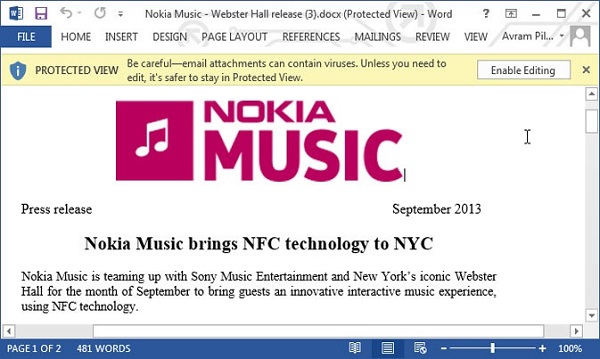
Tuy nhiên, nếu muốn, bạn vẫn có thể tạm thời tắt tính năng này đi bằng phương pháp sau
Trong giao diện Word 2013, bạn nhấn chọn FILE
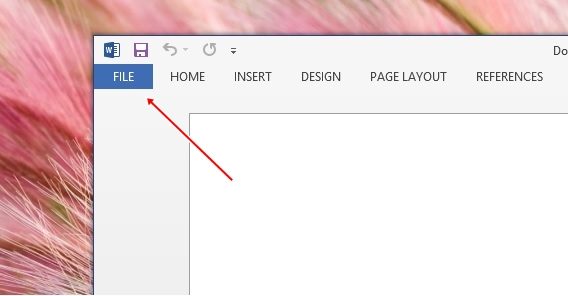
Nhấn chọn tiếp ‘Options’
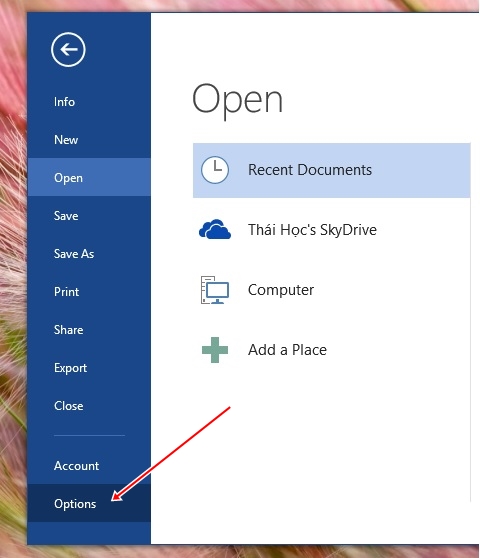
Cửa sổ Word Options xuất hiện, bạn chọn ‘Trust Center’
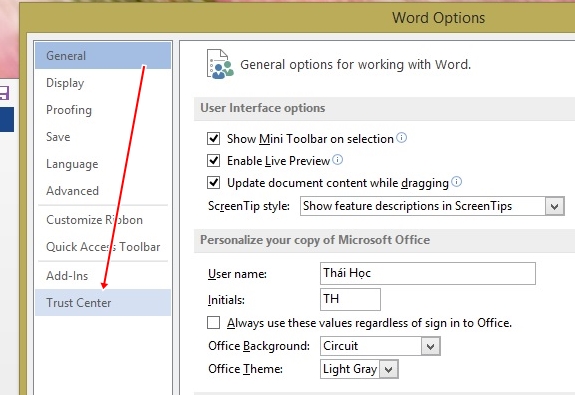
Sau đó chọn tiếp ‘Trust Center Settings’
Trong danh sách các nhóm tùy chọn, bạn tìm và nhấn vào ‘Protected View’
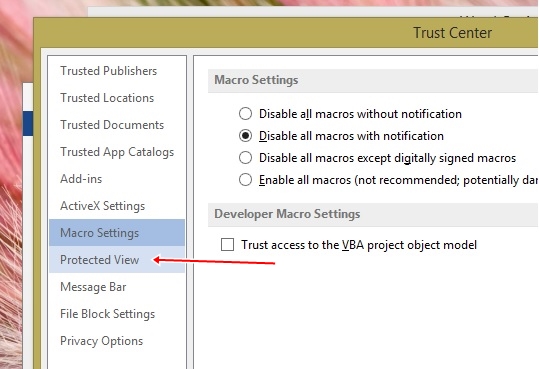
Ok, bây giờ bạn hãy tiến hành bỏ đánh dấu ở tất cả 3 ô tùy chọn và nhấn ‘OK’ để lưu lại
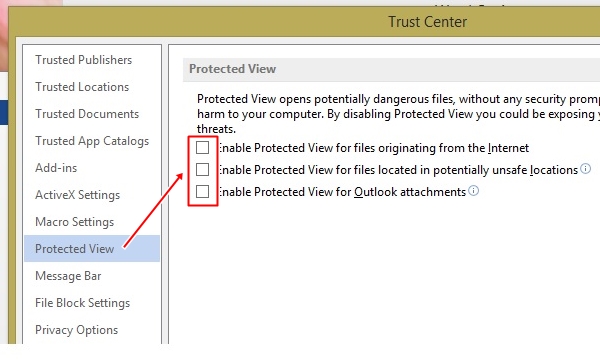
Thế là xong. Cách làm này cũng có thể áp dụng tương tự như trên Word 2010. Chúc bạn thành công.
NỔI BẬT TRANG CHỦ

Vì sao các nữ phi hành gia phải uống thuốc tránh thai trước khi bước vào cuộc hành trình xa xôi trong không gian?
Việc các nữ phi hành gia sử dụng thuốc tránh thai trước khi thực hiện các nhiệm vụ không gian là một biện pháp nhằm đảm bảo sức khỏe, an toàn và hiệu suất làm việc của họ. Mặc dù có một số hạn chế, nhưng đây vẫn là một giải pháp được nhiều người lựa chọn trong điều kiện hiện tại.

Bị Mỹ cấm vận đủ đường, nhà sáng lập Huawei Nhậm Chính Phi vẫn hết lời khen ngợi: "Mỹ đã thiết lập một chuẩn mực trên toàn thế giới"
